Создать панели для “Твича” можно быстро и бесплатно, используя любые программы для редактирования изображений. Допускается выбирать для панели цветовое оформление, размер шрифта, менять язык на русский и редактировать другие параметры.
Создание панели для Twitch
Панели в “Твич” делают для того, чтобы дать другим пользователям информацию о своем канале. Их можно преобразовать в кнопки, которые помогут открывать страницу для групп “ВКонтакте”, поддержки стримеров и других целей.
Для создания элементов надо зайти в свой канал и пролистать страницу вниз, появятся два переключателя. Выбирать следует тот, который отмечен надписью «Редактировать панели». Чтобы их добавить, сперва понадобится включить возможность работы с ними, для этого переключатель должен быть переведен в активное состояние. Информационная панель будет добавлена, если нажать на кнопку, отмеченную знаком «+».
Панель для стрима
Владелец канала может создать отдельный блок для стрима, который содержит информацию о нем. В этом блоке рекомендуется разместить расписание канала, указать даты и время, когда планируется проводить стримы – это поможет зрителям планировать свое время, чтобы вовремя выйти в онлайн.
Панель для доната
Пользователи могут создать на “Твиче” любое количество таких компонентов. Чтобы заработать на канале, можно настроить отдельный элемент, который позволит получать денежное вознаграждение от зрителей.
Сначала следует зарегистрироваться на одном из сервисов, которые позволяют получать донаты (пожертвования). Затем при создании специального компонента на канале “Твич” надо разместить в нем ссылку с формой для отправлений вознаграждения.
Как настроить свои панели
Для настройки можно воспользоваться следующей инструкцией:
- Используйте специально разработанное управление, чтобы спроектировать блоки по своему вкусу. Для этого включите возможность редактирования и создайте элемент, установив нужные изображения.
- Наберите заголовок и подготовьте текст для описания.
- Правой кнопкой мыши выделите завершенный блок и выберите в списке возможных операций пункт “Сохранение”.
Готовый элемент можно грузить в Twitch.
Размер панели
После добавления панели нужно разрешить ее редактирование, это позволяет изменить элемент по желанию владельца.
Чтобы отредактировать высоту, установите нужные размеры картинки. На размер может повлиять и количество абзацев в поле «Описание».
Оформление Твич-панели
Есть возможность выбора операций:
- Можно выбрать кнопку с надписью «Добавить текст или панель изображений».
- При выборе кнопки расширений можно отобразить проигрываемый трек, зрители получают возможность устанавливать свою музыку.
При выборе первого варианта на экране появится форма для редактирования, в ней надо заполнить все графы:
- В поле «Название» добавьте заголовок или оставьте его пустым.
- Загрузите изображения.
- Составьте описание.
- Когда оформление будет готово, нажмите на надпись «Отправить», после чего отключите режим редактирования.
Писать всю информацию в одном элементе необязательно. Если разбить ее на небольшие блоки, для каждой из категорий может быть создана отдельная панелька.
Доступные варианты
Для редактирования доступны такие настройки:
- Изображения.
- Имя владельца аккаунта.
- Баннер профиля.
- Имя, которое будет отображаться.
- Информация о владельце. Для этого надо ввести текст в нижний блок.
В описании можно поработать над такими параметрами:
- Цвет и размер шрифта.
- Изменение отображаемой информации.
- Вид шрифта.
Добавление отступов
Чтобы красиво оформить содержимое поля «Описание», можно сделать отступы, то есть разбить текст на абзацы.
Для этого в конце строчки надо поставить 2 пробела, затем нажать кнопку Enter.
Что делать, если произошла ошибка
Ошибки в “Твиче” часто возникают из-за неправильных действий пользователей. На работу программы могут повлиять установка дополнительных приложений, многократные скачивания, вирусы. Разработчики платформы предусмотрели возможность восстановления работы, для чего были разработаны специальные коды. Их можно изучить на самом сайте Twich или обратиться за помощью в техподдержку. Способы решения проблемы будут зависеть от причин возникновения – для каждой из них предусмотрен отдельный код.
Какой фильтр масштабирования OBS ставить, зачем вообще нужно менять настройки? Если вы хотите добиться оптимального качества трансляции, вам нужно понимать, какие параметры выбрать. А про системные требования некоторых игр мы писали ранее, здесь про CS:GO.
Как поменять
Фильтр масштабирования OBS очень важен и оказывает огромное влияние на трансляцию – поэтому любому стримеру нужно разобраться, что он собой представляет!
Эта настройка влияет на передачу картинки без размытия и пикселизации. Другими словами, это качество передаваемого изображения на экран компьютера. Чем выше значение выборок, тем качественнее картинка, которую вы видите. Не стоит забывать, что высокое значение равно большей нагрузке на процессор, этот фактор важно учитывать при выборе.
Давайте посмотрим, какие возможности нам доступны! Открываем программу и приступаем:
- Нажмите на кнопку настроек – она находится снизу справа;
- Перейдите к разделу меню «Видео». Здесь вы увидите возможность выбрать фильтр масштабирования в ОБС;
- Чтобы изменить значение по умолчанию, нужно кликнуть по строке – откроется меню выбора вариантов;
- После внесения изменений не забудьте сохраниться – кликните по кнопке «ОК» в нижней части страницы.
Какой выбрать
Пора понять, какой фильтр масштабирования выбрать в ОБС – перед нами несколько доступных вариантов. Кликайте по тому, который подходит именно вам! А ещё важно придумать ник для игры, который подходит именно вам!
1. Билинейный. Обеспечивает среднее качество картинки, возможно некоторая замыленность изображения, особенно в движении. При этом отлично работает на слабых компьютерах.
2. Бикубический. Максимально часто используется на средних компьютерах, самый популярный вариант среди стримеров. Представляет собой оптимальное сочетание нагрузки на процессор и качества картинки.
3. Метод Ланшоца. Достаточно ресурсозатратный метод – при этом гарантирует прекрасное качество изображения без малейших лагов. Подходит только для мощных компьютеров. Очень требователен к видеокарте (не рекомендуется для процессоров слабее Ryzen 5 1400, Intel Сore i5 6400 и видеокарт младше GTX 1060 с 6 GB).
Вам нужно кликнуть по одному из вариантов выборки – вскоре вы заметите, как изменилось качество трансляции. Иногда слабые компьютеры не оставляют выбора, приходится использовать самый быстрый, но размытый фильтр.
Если же ресурсы позволяют, обязательно ставьте чёткое масштабирование, 36 выборок, вы будете приятно удивлены результатом! Кроме того, всегда остаётся промежуточный вариант, демонстрирующий оптимальное соотношение.
На чтение 6 мин Просмотров 17.2к. Опубликовано 01.07.2021
Для тех, кто решил начать свою деятельность на Твиче, может показаться сложным оформление своего канала. Оформление канала – это очень важно, так как профили без картинок и каких-то интересных идей, отталкивают потенциальных подписчиков, их внимание привлекает яркие каналы, элементы которых продуманны до мелочей. В данной статье будет представлено несколько инструкций, которые помогут разобраться со всеми сложностями оформления.
Содержание
- Что входит в оформление
- Загрузка аватара
- Оформление шапки (баннера)
- Установка расширений
- Иконки
- Картинки
- Создание описания
- Установка баннера видеопроигрывателя
- Где найти готовый шаблон
- Оформление стрима
- Итог
Что входит в оформление
Оформление канала на Твиче – это действия, благодаря которым можно изменить вид профиля, разнообразить его яркими картинками и описаниями, также удобным интерфейсом.
Начнем сначала, вы создали свой канал на Твиче и решили его оформить. В настройки программы включены такие действия как:
- Выбор и установка аватара (фотографии профиля);
- Установка установки шапки (баннера);
- Использование новых кнопок и иконок;
- Добавление описании и другие шаги.
В интернет можно найти большое количество разнообразных шаблонов для оформления канала на Твиче, если вы не хотите искать, то самостоятельно разработать элементы не составит никакого труда. К тому же, вы сможете создать свой уникальный стиль, который может очень понравится зрителям.
Загрузка аватара
Начинать оформление профиля стоит с загрузки фотографии в поле, где изображен человек на синем фоне, он расположен в верхнем правом углу. Размер изображения не должен превышать 10 МБ, а формат необходимо использовать JPG, GIF или PNG. Чтобы добавить фотографию нужно сделать следующее:
- Нажать на иконку аватара с человеком на синем фоне;
- После того, как открылось меню Твича, необходимо нажать на эту же иконку, но уже в открывшемся окне;
- Нажмите на кнопку «Добавить изображение профиля»;
- Выберите ту фотографию, которую хотите видеть на аватаре;
- Выберите область фотографии;
- Подтвердите установку аватара, нажав «Сохранить»;
- После всех вышеперечисленных действий, взгляните на конечный результат и убедитесь, что это именно то, чего вы хотели.
Для оформления данной части, многие пользователи находят шаблоны и применяют их. Этот способ крайне прост. Необходимо, чтобы объем шаблонной шапки был 1200х480 и размером до 10 МБ. Есть два варианта внесения изменений.
- Нажмите на иконку аватара, находящуюся справа, и кликните на изображение;
- У вас откроется радел баннера профиля, вам необходимо нажать на кнопку «Обновить»;
- Дальше следует загрузить изображение размером 1200х480 и объемом до 10 МБ, находящееся на вашем устройстве.
Второй способ:
- Войдите в свой канал;
- В левой стороне нажмите на никнейм;
- Перед вами в центре появится черное поле и в нем иконка для добавления фотографии;
- После этого следует повторить действия, описанные в первом способе.
Если вы не хотите пользоваться готовыми шаблонами, то можно оформить баннер для шапки самостоятельно, а если есть возможность можно воспользоваться услугами специалистов. Если вы все же решили делать картинку самостоятельно, то можно воспользоваться любой программой, в которой можно редактировать изображения, например Фотошоп. Также, сейчас существую хорошие онлайн-сервисы, где можно создать данный элемент дизайна.
Стоит опираться на тематику канала перед оформлением. Ее надо продумать заранее, а уже после разрабатывать баннеры. Можно ограничиться просто названием, но яркий, аккуратно сделанный баннер привлечет большое количество зрителей и подписчиков.
Установка расширений
Также рекомендуется на ваш канал на Твиче добавить расширения, которые могут не только украсить канал, но и существенно расширить функционал стримов. Для их добавления необходимо выполнить последовательность из нескольких шагов:
- Вам необходимо войти на свой канал;
- Справа вы увидите кнопку «Настроить канал», нажмите на нее;
- Перейдите на вкладку «Расширения».
Здесь вы найдете сотни различных расширений, которые можно поставить в один клик.
Иконки
Иконки также служат неотъемлемым элементом оформления. Можно скачать уже готовые. Для загрузки иконок следует применять различные сайты, например этот www.flaticon.com.
Картинки
Канал стримера сложно представить без картинок. Стоит помнить о том, что выбранные вами изображения не должны нарушать ничьих авторских прав. Если вы их нарушите, то возникнут проблемы, ваш канал даже могут заблокировать. Почти все привыкли скачивать картинки из интернета. Лучше находить изображения на специальных сайтах. Перед использованием выбранного изображения убедитесь, что на нем нет запрета на применение. Картинка, которую вы выбрали должна по ширине быть 320 рх и иметь хорошую четкость. Чтобы загрузить изображение, нужно найти панель редактирования и там нажать на кнопку «Добавить изображение».
Создание описания
Информация о стриме очень важна, поэтому стоит серьезно отнестись к описанию профиля. Чтобы данные были доступны зрителям, следует выполнить следующий алгоритм:
- Нажмите на аватар, находящийся с правой стороны;
- Следует еще раз нажать на картинку;
- После следует найти раздел «О себе», там вы должны указать информацию о себе, лучше всего, чтобы текст состоял из 300 символов.
Многие пользователи Твича интересуются как оформить баннер видеопроигрывателя. Это картинка, отображаемая в то время, когда на канале нет трансляций. Чтобы ее установить надо:
- Войти на свой канал в Твиче;
- Нажать «Настроить канал»;
- Перейти на вкладку «Бренд»;
- Прокрутить страницу в самый низ, до раздела «Баннер видеопроигрывателя» и нажать «Обновить».
Рекомендуемый тип изображения — JPG, PNG или GIF, размер — не более 10 МБ, разрешение — 1920×1080.
Где найти готовый шаблон
После прочтения данной статьи, вы узнали, как оформить профиль на Твиче для проведения стримов.
Если говорить о том, где можно найти уже готовые шаблоны профилей, то самые распространённые сайты это Canva, Pinterest и ВКонтакте.
Оформление стрима
Если говорить о том, как оформить стрим, то стоить помнить о личном стиле. Стоит помнить о тематике канала, только в этом случае все элементы будут смотреться хорошо. Также не стоит забывать о параметрах трансляции, вам нужно:
- Войти в Панель управления автора;
- Перейти на вкладку «Управление трансляцией»;
- В разделе «Быстрые действия» (справа) найдите кнопку «Изменить данные»;
- Откроется окно, там ведите название стрима (оно не должно превышать 140 символов);
- Создайте уведомление о предстоящей трансляции;
- Выберите теги и категории;
- Выберите нужный язык стрима;
- Нажмите кнопку «Готово».
Все эти действия помогут вам оформить трансляцию. Желательно, чтобы все поля были заполнены, потому что чем больше информации представлено, тем проще зрителям найти то, что им интересно.
Итог
После прочтения данной статьи, вы сможете преобразить внешний вид своего профиля на Твиче. Постарайтесь внимательно изучить данный вопрос, так как это сыграет вам в пользу, ведь яркий и интересный канал — залог успешности.
Купить аккаунты Twitch Prime можно здесь.
In this blog post, we’ll provide a comprehensive guide to Twitch panel sizes, profile picture dimensions, and more.
If you’re a content creator who’s curious about which Twitch sizes work best for your channel, look no further. In this blog post, we’ll provide a comprehensive guide to Twitch panel sizes, profile picture dimensions, and more. So whether you’re just starting out on Twitch or you’re looking to make some changes to your channel, keep reading for all the information you need!
Twitch Offline Screen (Video Player Banner)
Twitch Offline Screens are a great way to brand your channel or provide viewers information when you’re offline. You can configure it in your Creator Dashboard under Settings > Channel > Brand.
The best size for an offline screen is 1920 × 1080 px and less than 10Mb.
Twitch Profile Banner
The profile banner will change the background of your channel page. You can configure it in your Creator Dashboard under Settings > Channel > Brand.
The best size for a Twitch Profile Banner is 1200 × 480 px.
Twitch Panels
Twitch panels are great for providing viewers information about your channel, as well as quick shortcuts to your tip page, merch store, or anything else you want your viewers to see. You can configure by navigating to your channel > About > Edit Panels.
The best size for a Twitch panel is 320 × 160 px.
Need help creating panels? Streamlabs has a Twitch Panel Maker that helps you create custom Twitch panels without the need for image editing software.
Twitch Profile Photo
Update your profile photo by going to your Creator Dashboard under Settings > Channel > Brand.
The best size for a Twitch profile photo is 800 × 800 px.
Twitch Video Thumbnail
Video thumbnails allow you to update the thumbnails of past VODs. Configure this by navigating to your Creator Dashboard > Content > Video Producer.
The best size for a Twitch video thumbnail is 1280 × 720 px.
Follow us on Twitter, Facebook, Instagram, and YouTube, and don’t forget to download Streamlabs Desktop.
About Streamlabs
Founded on the belief that we want to help creators make a living doing what they love, Streamlabs provides a robust suite of features to help creators better engage with their fans, grow audiences, and improve monetization. Building on this mission, Streamlabs is expanding its product with 1) Melon, our browser-based streaming studio, 2) Willow, an all-in-one bio link tool, 3) Oslo, a video review and collaboration tool. And 4) Crossclip, the easiest way to convert Twitch clips to videos for TikTok, Instagram Reels, and YouTube Shorts.
Further reading
What Are The Best Days & Times To Stream On Twitch?
As a content creator, you presumably want your stream to reach as many people as possible. This blog will discuss the best days and times to stream your favorite game for maximum views and followers.
February 11, 2022
Ethan May
Improve Discoverability of Your Streamlabs Merch
Make it easy for your community to find and buy your merch for increased revenue.
November 28, 2022
Andrea Starnes
Streamlabs Announces New Free Social Reminder Animations to Help Grow Your Channel
Social Reminders is a collection of free animations that will help you grow your channels and encourage viewers to follow you on social media, like your videos, and subscribe to your channels.
February 09, 2022
Ethan May
If you stream on Twitch and want to have a successful Twitch channel, the presence of a banner in your profile is very important. Choosing the right Twitch banner for your channel can help you convey your mood to the subscribers. In addition, you can use it for advertising a partner company’s activities and making a profit.
When adding images, including a Twitch banner, you need to follow certain rules set by the platform. For example, you need to choose the right Twitch banner size. Read on to learn how to do it!
What Is the Twitch Banner Size?
The recommended Twitch banner size is 1200 x 480 pixels (5:2 Aspect Ratio) for HD and Full HD monitors. If the height of the uploaded image isn’t 480 pixels, the banner height will be automatically changed to 480. The file format of Twitch banners must be JPEG, PNG, or GIF, and the size shouldn’t exceed 10MB.
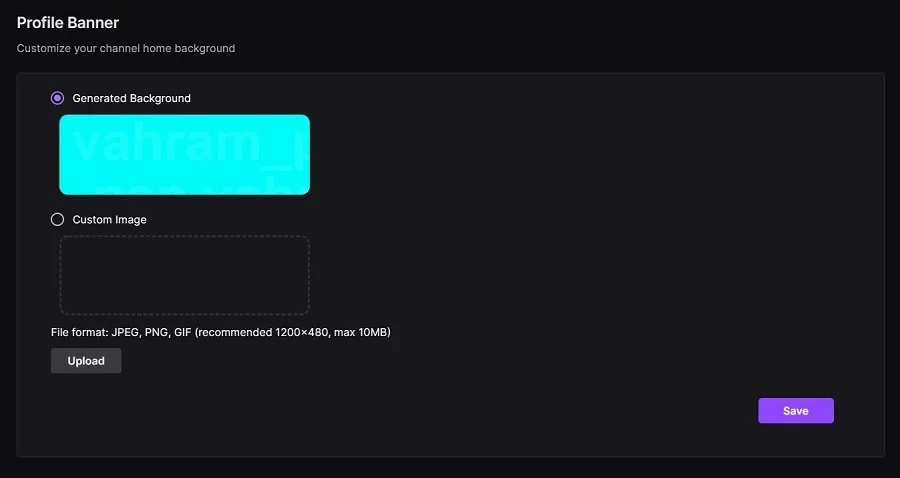
Twitch also recommends making the image as wide as possible and placing the graphics on the left; they will be distorted if the user’s browser window is wider than the image width. Adding or changing a Twitch banner is available in the Channel section in the settings of your Twitch profile.
What Is the Twitch Profile Picture Size?
Аnother important attribute of a streamer’s page is their profile picture. Twitch doesn’t specify the exact dimensions of profile photos. In this case, the aspect ratio is 1:1 — that is, the width and height are equal.

As for the format and size, the requirements are equivalent to the profile banner. Thus, you can upload a profile photo from the Channel section of your profile settings.
Twitch Video Player Banner Size
This banner appears when the streamer account is offline. The video player banner’s goal is to leave some kind of message from the streamer, which, for example, can help attract new subscribers. Popular usage of Video player banners is to leave links to accounts on other social media platforms.
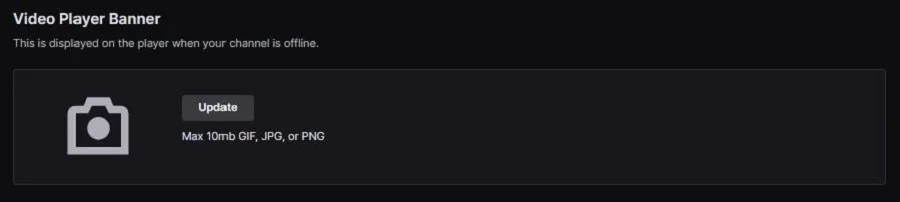
The recommended dimensions for a Twitch video player banner or an offline banner are 1920 x 1080 pixels (16:9 Aspect Ratio). The requirements for the file format and the maximum size are the same as for the previous two elements. It should be in JPEG, PNG, or GIF format and less than 10MB.
Twitch Panel Size
The purpose of the Twitch Panel is to tell about yourself and your Twitch channel.
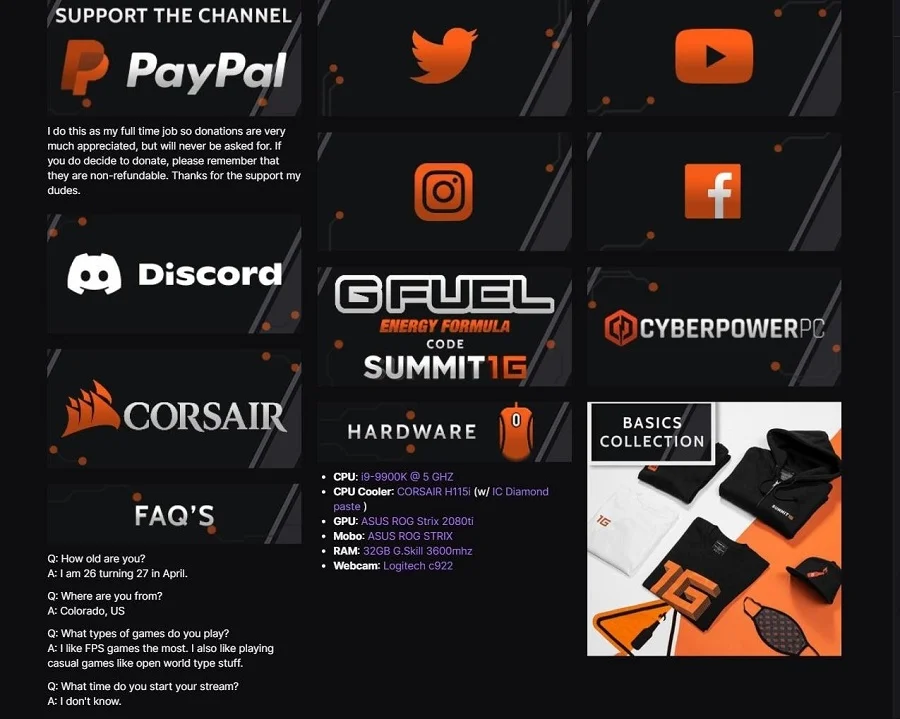
Each streamer is free to choose which panels will be in the profile and their design. The most common panels cover these topics:
- About me
- Other social media accounts
- Schedule
- Subscribe
- Subs Leaderboard
- Donations
- Promotions
- Partner company advertisement
- Hardware
- FAQ
Twitch requires panel images to have a maximum of 320 pixels width and 600 pixels height. File format must be JPEG or PNG and no larger than 1MB. Images can be clickable, and in the description, you can use Markdown code.
To add a panel, go to your channel’s About section, hit Edit Panels, click the + sign, upload it, and hit Edit Panels once again to save changes.
Twitch Avatar Size
As we have already mentioned, Twitch doesn’t specify the size of the Twitch profile picture. There are different opinions about this issue. Some believe it should have a dimension of 800 x 800 pixels, others say it’s 1600 x 1600. The only recommendation that Twitch gives is to use an image larger than 200 x 200 pixels to ensure its quality, but this doesn’t mean you can’t upload smaller images.

And don’t forget, profile picture formats are JPEG, PNG, or GIF, and the size should be up to 10MB.
One interesting note: many streamers try to attract viewers by adding a high-quality and professional profile picture. But among the top streamers, some people have an avatar, but this doesn’t prevent them from having an army of fans and taking leading positions. Among them, it is worth mentioning the streamer Ranbоо, who, as of 9/4/2021, ranks third in the list of All-time Subs.

Ranboo’s profile photo only shows his nickname on a light blue background.
Twitch Thumbnail Size
Twitch provides the ability to record and store streams of your Twitch channel so that fans who missed the stream can watch its recording. This function is called VOD. A Twitch thumbnail is an image that is set for your finished streams in the VOD section. Their function is to make your VOD more presentable and attract the attention of viewers.
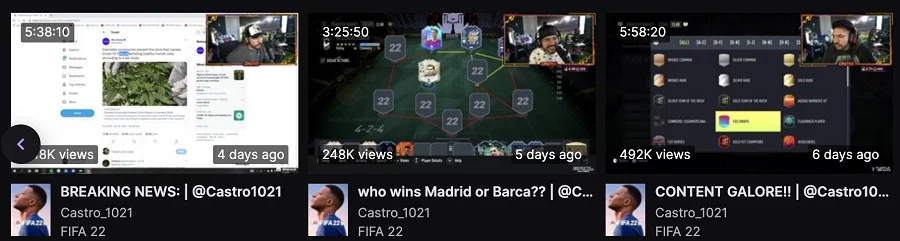
When this feature appeared, Twitch allowed you to select a thumbnail from four auto-generated images. Now, there is no such restriction, and you can upload your own picture. There are size restrictions. The thumbnail shouldn’t exceed the resolution of 1280 x 720 pixels (16:9 Aspect Ratio), and it must be under 1MB. Recommended file formats are JPEG or PNG. To add a thumbnail, go to the Video Producer section of your profile, open the video options, click the upload button in the window that appears, and select an image for the thumbnail.
Twitch Banner Examples
The cool and bright design for the Twitch banner is one of the key elements of the Twitch channel for attracting new followers and subscribers. And this means an increase in profit for the streamer. Therefore, experienced streamers often use the services of a professional graphic designer to get a unique Twitch banner.
When choosing a banner for a profile, different streamers set different priorities for its design and what it should display.
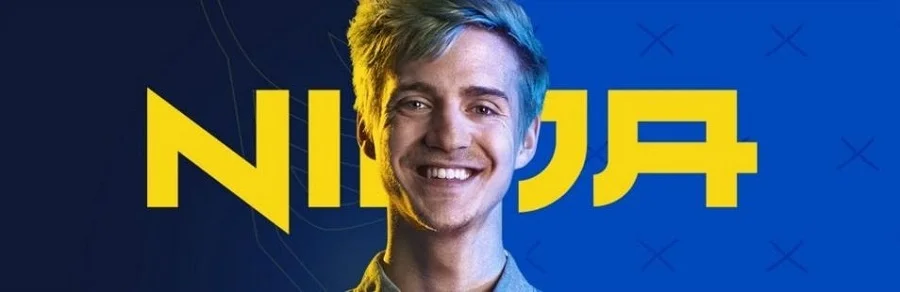
Some promote themselves and their brand, while other streamers promote their clans or partners, advertising their products and services.
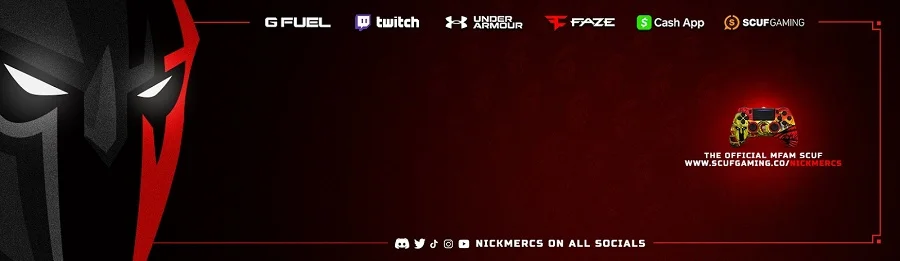
Sometimes, streamers just leave a message to tell fans about their mood. The image below is the famous top Streamer AdinRoss’ profile banner.

What Makes a Good Twitch Banner?
There are three ways to get a banner:
- Use ready-made templates available on the Internet.
- Use tools providing banner builder functionality, such as Snappa, Canva, or Adobe Spark.
- Hire a graphic designer to create a unique and individual image and stand out as a professional streamer for your viewers.
When choosing a banner, no matter which way you go, you need to be guided by some principles so that your banner serves its purpose with maximum benefit. Those principles are:
Being Audience-Appropriate
To ensure stable growth of followers and subscribers for your profile, you must build a clever strategy. Communicate with your audience. Professional streamers have a Discord channel for this. Open your channel, get in touch with them, and keep an eye on what they are discussing. You can periodically arrange surveys to find out their interests. Maybe they are attracted to your personality, or the content that you share is useful to them. Cooperation with marketers and SMM specialists can bring considerable benefits. Experienced specialists know how to communicate with the masses and identify their interests.
Readability
The design of successful banners has certain characteristics. If you study the profiles of streamers, you can mainly find two types of banners:
- Bright banners with rich colors, the purpose of which is to attract attention with its beautiful design.
- Minimalistic banners, where the purpose is to convey some message from the streamer or to make an advertisement. In such banners, there is a maximum of a few small images or/and words.
In both cases, there are no long, complex texts that might repel the profile visitor. The main point is to convey some mood or message from the streamer in a few seconds.
Consistency
Brand consistency is one of the strategies that marketers use to build a strong connection between consumers and their brands. Of course, streamers can also use this strategy to strengthen their personal brand. Its essence is to present a brand in a similar way constantly: this is done by using the same words, pictures, colors. Over time, these elements remain in the memory and are associated with a specific brand. It is important to know that the choice of colors may affect how you will be perceived. Psychologists have identified how a particular color affects a person’s subconscious. Red, for example, is associated with rivalry and leadership. This color may be suitable for e-sport streamers, where you need to win constantly.
Memorability
Regardless of what will be on the image of your banner, it should cause emotions in the viewer. Experienced photographers use this rule to take photos that will become popular. Research from MIT has shown that pictures containing people are more likely to be remembered. If you stream games, include some popular characters of the game you are playing in the banner. Another study from MIT showed that strange and illogical images in pictures are also memorable.
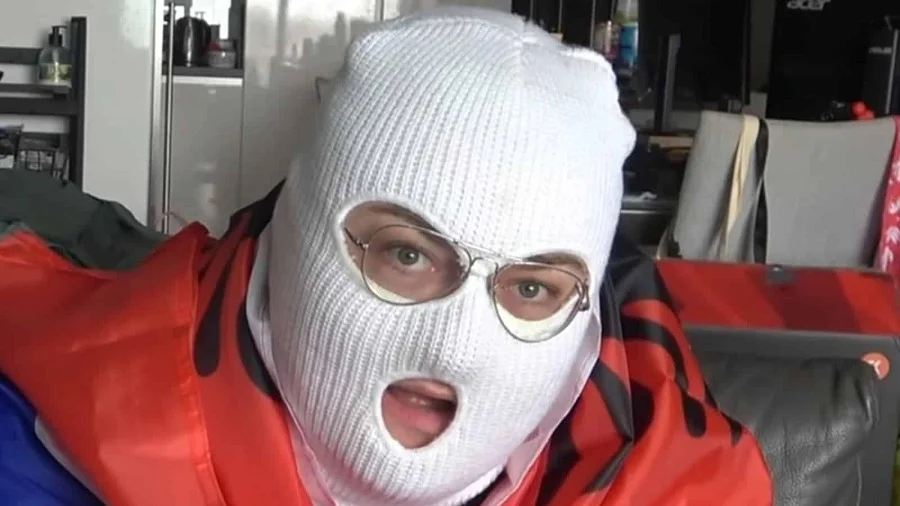
A good example of this is the streamer Anomaly, who makes his streams in a white balaclava and takes photos in the same form for his profile images.
Загрузите свое изображение сюда и измените размер
Простой в использовании
Процесс изменения размера изображений в социальных сетях элегантный и простой
Точные результаты
Результаты являются точными и, следовательно, полностью удовлетворяют потребности пользователей
Кросс-платформа
Теперь вы можете использовать это приложение в любой операционной системе, такой как Windows/Mac/Linux/Android/iPhone.
Безопасный и надежный
Сервер не задействован, поэтому ваши данные и файлы в безопасности
Быстро и эффективно
Сайт обрабатывает ваш файл очень быстро и эффективно. Вы можете выполнить свою работу в кратчайшие сроки
Файлы не загружены
Приложение полностью работает в вашем браузере, не задействуя какой-либо сервер. Следовательно, ваши файлы в безопасности
Как изменить размер изображений
- 1.Загрузите изображение, размер которого нужно изменить.
- 2.Выберите подходящий размер или несколько размеров
- 3.Нажмите кнопку «Загрузить все», чтобы загрузить все доступные размеры.
- 4.Нажмите кнопку «Загрузить выбранный», чтобы загрузить изображения выбранных размеров.
Frequently Asked Questions
-
1. Какие функции предлагает инструмент изменения размера изображений Twitch от safeimagekit.com при настройке размера изображений?
Инструмент изменения размера изображения Twitch от safeimagekit.com предлагает универсальные функции при изменении размера изображения, загруженного для редактирования. Основные функции включают в себя:
— Создание нескольких версий изображения в разных категориях.
— Отредактируйте каждое качество изображения отдельно.
— Настройка размера изображения по ширине.
— Настройка размера изображения по высоте.
— Полное изменение размера изображения и его загрузка.
— Отредактируйте изображения и загрузите выбранные или все категории изображений,
Важная информация здесь заключается в том, что размеры нашего изображения очень точны. -
Какие категории изображений доступны в редакторе изменения размера изображений Twitch, предлагаемом SafeImageKit.com?
Измеритель размера изображений Twitch предлагает варианты редактирования изображений в нескольких разделах, где пользователь может загрузить свое изображение в приложение/веб-сайт Twitch, эти категории включают:
— Миниатюра видео Twitch.
— Фотография профиля Twitch.
— Баннер профиля Twitch.
— Баннер видеоплеера Twitch.
— Изображение обложки Twitch.
— Информационные панели Twitch. -
Как настроить ширину изображения с помощью функции изменения размера изображения Twitch на сайте safeimagekit.com?
Первым делом загрузите изображение, которое требует редактирования. Следующий шаг включает в себя настройку важных параметров изображения, включая настройку ширины. Теперь, чтобы получить доступ к этой опции, вам нужно выбрать категорию из всех версий и нажать опцию редактирования, чтобы начать редактирование, появится всплывающее окно, в котором вы можете перетащить и настроить ширину изображения. Бонусная опция заключается в том, что мы можем увеличивать и уменьшать масштаб, чтобы контролировать необходимое содержимое изображения, просто прокручивая его.
-
Как настроить высоту изображения с помощью функции изменения размера изображения Twitch на сайте safeimagekit.com?
Первым делом загрузите изображение, которое требует редактирования. Следующий шаг включает в себя настройку важных параметров изображения, включая регулировку высоты. Теперь, чтобы получить доступ к этой опции, вам нужно выбрать категорию из всех версий и нажать опцию редактирования, чтобы начать редактирование, появится всплывающее окно, в котором вы можете перетащить и отрегулировать высоту изображения. Бонусная опция заключается в том, что мы можем увеличивать и уменьшать масштаб, чтобы контролировать необходимое содержимое изображения, просто прокручивая его.
-
Как изменить размер изображения с помощью функции изменения размера изображения Twitch на сайте safeimagekit.com?
Существует 6 шагов, на которые пользователь может ссылаться при изменении размера файла изображения,
К ним относятся:
— Загрузите файл изображения, который требует изменения.
— Выберите нужную категорию изображения из предложенных вариантов.
— Нажмите «Редактировать», чтобы начать корректировку изображения по высоте и ширине.
— Если вам нравится несколько категорий изображений, просто выберите их, щелкнув поле в правом верхнем углу каждой версии изображения.
— Нажмите «выбранная загрузка», чтобы загрузить определенную или несколько версий.
— Нажмите «загрузить все», чтобы загрузить все версии изображений. -
Предоставляет ли опция изменения размера функции изменения размера изображения Twitch от safeimagekit.com какой-либо тип предварительного просмотра после изменения размера загруженного файла изображения?
Нет, в настоящее время функция изменения размера фоторазделителя от safeimagekit.com не обеспечивает предварительного просмотра разделов загруженного изображения, потому что иногда разделы загруженного изображения выходят за рамки, и браузеру становится очень трудно обрабатывать предварительный просмотр каждого раздела изображения. но изображение можно просмотреть после завершения редактирования и его можно загрузить. Тем не менее, обновления веб-сайта в будущем добавят все интересные функции.
-
Могу ли я использовать функцию изменения размера изображений Twitch от safeimagekit.com в Windows 8?
Функция изменения размера изображений Twitch — это универсальная функция, предлагаемая safeimagekit.com, которая поддерживается всеми операционными системами, такими как Windows 8, Linux и даже Ubuntu. Все, что нужно, это устройство, чтобы открыть файл расширения с помощью веб-сайта www.safeimagekit.com и обычного подключения к Интернету. Интересный факт заключается в том, что он может работать даже при медленном подключении к Интернету.
-
Могу ли я использовать функцию изменения размера изображения Twitch от safeimagekit.com на своем Android-устройстве?
Да, функция изменения размера изображений Twitch от safeimagekit.com — это кроссплатформенная функция, с помощью которой пользователь может использовать этот инструмент конвертера из таких операционных систем, как Android, iOS, Windows и Mac OS. Он не зависит от используемых операционных систем, но зависит только от подключения к Интернету.
-
Нужно ли нам использовать какое-либо дополнительное программное обеспечение для загрузки измененных изображений после преобразования с помощью функции изменения размера изображений Twitch с сайта safeimagekit.com?
Нет, пользователи после изменения размера изображения, изменив соответствующие параметры изображения, могут нажать кнопку загрузки, указанную ниже, и загрузить измененное изображение. Это браузерный конвертер, который не поддерживает или не требует дополнительного программного обеспечения для загрузки измененного изображения.
-
Что произойдет с нашим прогрессом, если мы обновим наш браузер во время использования инструмента изменения размера изображений Twitch от safeimagekit.com?
Инструмент изменения размера изображений Twitch от safeimagekit.com не подключен к какому-либо серверу, поэтому данные, над которыми работает пользователь, нигде не будут храниться, и в результате они будут мгновенно удалены, когда пользователь обновит браузер, над которым он работает. Преобразуемый файл изображения также будет удален после выхода пользователя или закрытия вкладки, на которой открыта страница расширения веб-сайта.
-
Можно ли изменить размер заблокированных файлов изображений с помощью функции изменения размера изображений Twitch от safeimagekit.com?
Нет, мы не можем загрузить заблокированный файл изображения, так как доступ к этому файлу изображения заблокирован. Итак, чтобы использовать функцию изменения размера изображения Twitch от safeimagekit.com, нам нужно загрузить файлы изображений, которые не заблокированы. Но пользователь может проверить расширение для поиска паролей от safeimagekit.com, которое предназначено исключительно для разблокировки изображений, а также файлов изображений на случай, если пользователь потеряет свой пароль для заблокированного файла изображения.
-
Будут ли загруженные мной файлы изображений повреждены после изменения размера файлов изображений с помощью функции изменения размера изображения Twitch от safeimagekit.com?
Нет, safeimagekit.com содержит все новейшие программы и функции безопасности, которые не позволяют загруженным файлам изображений повреждаться. Таким образом, загруженные файлы изображений полностью безопасны и защищены.
-
Как мне связаться, если у меня возникнут какие-либо проблемы или я хочу высказать предложения?
Мы с радостью примем любые вопросы или предложения, предложенные всеми пользователями. Пожалуйста, свяжитесь с нами через наши социальные сети для получения дополнительной информации. SafeImageKit.com доступен во всех ведущих социальных сетях, таких как Facebook, Instagram, YouTube, LinkedIn и т. Д.

__600x363.jpg)


























